Если вам нужно выполнить простую задачу, например изменить размер изображения на ПК с Windows 10, вам не нужно использовать программное обеспечение с крутой кривой обучения, такое как Photoshop. Вы можете сделать это с помощью Microsoft Paint 3D. Вот как это делается.
Откройте Paint 3D на своем компьютере, набрав «Paint 3D» на панели поиска Windows и выбрав «Paint 3D» в результатах поиска.
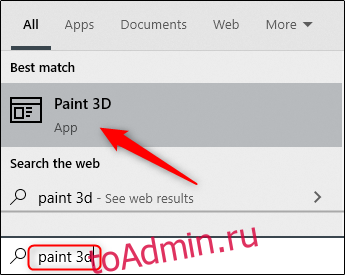
После открытия выберите «Меню» в верхнем левом углу окна.
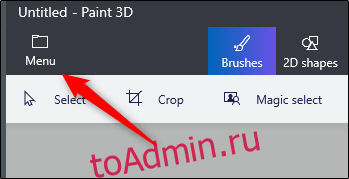
Затем нажмите «Вставить».
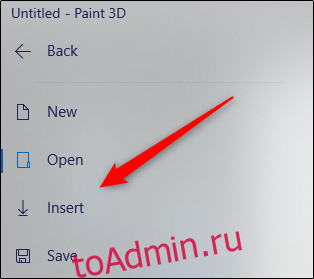
После выбора откроется проводник. Перейдите к месту изображения, которое вы хотите обрезать, и нажмите «Открыть».
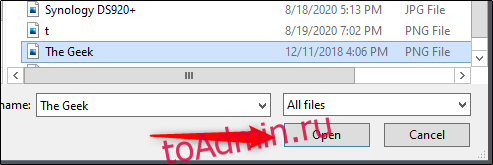
Теперь изображение появится на холсте Paint 3D.
Если вы хотите сэкономить несколько шагов, прежде чем даже открыть Paint 3D, перейдите к месту с изображением, которое вы хотите вставить, щелкните его правой кнопкой мыши и выберите в меню «Редактировать с помощью Paint 3D».
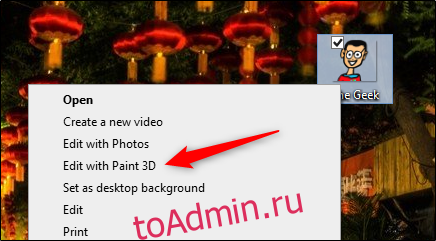
Paint 3D откроется со вставленным изображением. Пришло время изменить размер изображения. Найдите и щелкните опцию «Холст» в меню заголовка.
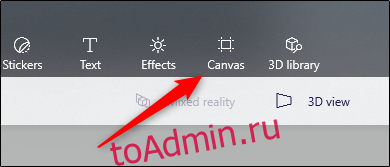
Параметры холста появятся на правой панели. В разделе «Изменить размер холста» вы найдете ширину и высоту текущего холста. Перед изменением размеров отметьте или снимите отметку с этих двух опций:
Заблокировать соотношение сторон: логически изменяет размер изображения, если вы редактируете одно измерение (ширину или высоту) холста. Это предохраняет изображение от искажения и растяжения.
Изменить размер изображения с помощью холста: если этот параметр включен, размер изображения также будет изменяться при изменении размера холста. В большинстве случаев холст — это изображение, если вы не вставляете изображение без фона. В этой ситуации Paint 3D придаст изображению простой белый фон.
Чтобы правильно изменить размер изображения, мы рекомендуем проверить оба варианта.
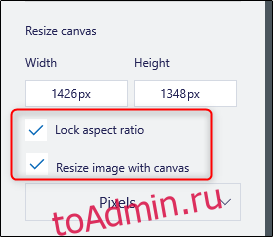
Вы также можете изменить размер изображения в пикселях или в процентах. Выберите нужный вариант, щелкнув стрелку в поле, чтобы отобразить раскрывающееся меню, а затем выберите нужный вариант.
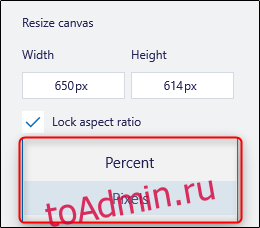
Затем введите цифру, размер которой вы хотите изменить, в поле ширины и / или высоты. Если вы отметили опцию «Заблокировать соотношение сторон», ширина изображения будет автоматически изменяться при изменении высоты, и наоборот.
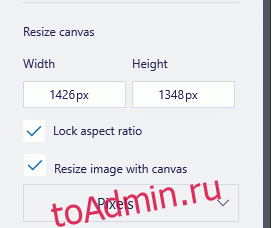
Теперь изображение будет изменено. Сохраните изображение, выбрав Меню> Сохранить или используя сочетание клавиш Ctrl + S.

